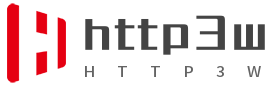Nacos配置鉴权教程(nacos安全配置)
前言
由于公司正在做nacos的 鉴权和账号分配,每一个项目对应一个nacos账号,每一个nacos账号只能访问或操作对应项目的资源,做到项目与项目之前的隔离。通过本篇博客能够成功进行鉴权和账号权限分配。
权限控制
1.用户管理
1.进入用户列表

2.创建用户,填写用户名和密码

3.成功创建用户

角色管理
1.为用户绑定角色

2.绑定成功

权限管理
1.为角色添加资源

2.添加动作

3.添加成功

鉴权
nacos官网鉴权地址
启用鉴权之后,需要在使用用户名和密码登录之后,才能正常使用nacos
进入安装nacos的服务器中,修改application.properties中的配置信息
1.进入nacos的服务其中,进入nacos的config目录汇中找到application.properties

2.修改application.properties
vim application.properties
开启鉴权之前,application.properties中的配置信息为:
### If turn on auth system:
#nacos.core.auth.enabled=false
开启鉴权之后,application.properties中的配置信息为:
### If turn on auth system:
nacos.core.auth.system.type=nacos
nacos.core.auth.enabled=true
3.修改nacos.cmdb.loadDataAtStart=true,保存退出。

注意:鉴权开关是修改之后立马生效的,不需要重启服务端。
#登陆服务的用户名和密码
nacos.discovery.username=arpro
nacos.discovery.password=arpro
nacos.config.username=arpro
nacos.config.password=arpro
示例
1.Spring boot项目的配置文件

2.启动项目进行测试,控制台出现以下信息说明,拉取nacos配置成功,证明鉴权成功
![]()
访问nacos
1.出现以下界面,也说明鉴权生效

2.只能进入对应的命名空间(资源)

1、所有文章未经授权禁止转载、摘编、复制或建立镜像,如有违反,追究法律责任。
2、本站文章部分来源注册用户发布或互联网收集而来,若有侵权,请邮件联系作者。
邮箱地址:wtao219@qq.com
2、本站文章部分来源注册用户发布或互联网收集而来,若有侵权,请邮件联系作者。
邮箱地址:wtao219@qq.com
THE END
二维码